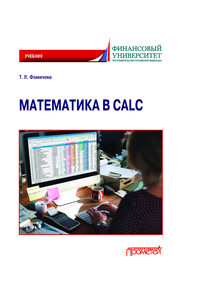Математика в Calc
Покупка
Новинка
Тематика:
Математика
Издательство:
Прометей
Автор:
Фомичева Татьяна Леонидовна
Год издания: 2023
Кол-во страниц: 192
Дополнительно
Вид издания:
Учебник
Уровень образования:
ВО - Бакалавриат
ISBN: 978-5-00172-490-2
Артикул: 828961.01.99
В учебнике изложены базовые принципы и правила работы с электронными таблицами на примере приложения LibreOffice Calc, а также рассмотрены возможности его применения для решения экономических задач методами линейной алгебры, аналитической геометрии, векторной алгебры, алгебры матриц. Предназначен для студентов бакалавриата, обучающихся по направлению подготовки 38.03.01 «Экономика», изучающих дисциплину «Цифровая математика на языке R и Calc», относящуюся к циклу математики и информатики. Может быть полезен для магистрантов, аспирантов, научных сотрудников и преподавателей для актуализации знаний, умений и навыков по применению информационных и коммуникационных технологий для анализа данных и принятия управленческих решений.
Скопировать запись
Фрагмент текстового слоя документа размещен для индексирующих роботов.
Для полноценной работы с документом, пожалуйста, перейдите в
ридер.
Москва 2023 Федеральное государственное образовательное бюджетное учреждение высшего образования «ФИНАНСОВЫЙ УНИВЕРСИТЕТ ПРИ ПРАВИТЕЛЬСТВЕ РОССИЙСКОЙ ФЕДЕРАЦИИ» (Финансовый университет) 1919 Т. Л. Фомичева Математика в Calc Учебник
Ф76 Фомичева Т.Л. Математика в Calc: Учебник / Т.Л. Фомичева. — М.: Прометей, 2023. — 192 с. ISBN 978-5-00172-490-2 В учебнике изложены базовые принципы и правила работы с электронными таблицами на примере приложения LibreOffice Calc, а также рассмотрены возможности его применения для решения экономических задач методами линейной алгебры, аналитической геометрии, векторной алгебры, алгебры матриц. Предназначен для студентов бакалавриата, обучающихся по направлению подготовки 38.03.01 «Экономика», изучающих дисциплину « Цифровая математика на языке R и Calc», относящуюся к циклу математики и информатики. Может быть полезен для магистрантов, аспирантов, научных сотрудников и преподавателей для актуализации знаний, умений и навыков по применению информационных и коммуникационных технологий для анализа данных и принятия управленческих решений. ISBN 978-5-00172-490-2 © Т.Л. Фомичева 2023 © Издательство «Прометей», 2023 Рецензенты: Липагина Л.В., доцент Департамента математики Факультета информационных технологий и анализа больших данных Финансового университета при Правительстве РФ, кандидат физико-математических наук; Чечкин А.В., доктор физико-математических наук, профессор военной академии РВСН им. Петра Великого. Автор: Фомичева Т.Л., доцент, кандидат экономических наук, доцент. УДК 51 ББК 22.1 Ф76
ОГЛАВЛЕНИЕ Предисловие . . . . . . . . . . . . . . . . . . . . . . . . . . . . . . . . . . . . . . 7 Р а з д е л I Электронные таблицы Calc 1. Введение . . . . . . . . . . . . . . . . . . . . . . . . . . . . . . . . . . . . . . 9 1.1. Интерфейс LibreOffice Calc . . . . . . . . . . . . . . . . . . 10 1.2. Операции с рабочей книгой и рабочими листами 16 2. Работа с ячейками . . . . . . . . . . . . . . . . . . . . . . . . . . . . . 18 2.1. Типы и форматы данных. Ввод данных . . . . . . . . 19 2.2. Ввод формул . . . . . . . . . . . . . . . . . . . . . . . . . . . . . . 20 2.3. Организация ссылок на ячейки . . . . . . . . . . . . . . . 21 3. Работа с табличным документом . . . . . . . . . . . . . . . . . . 24 3.1. Назначение клавиш . . . . . . . . . . . . . . . . . . . . . . . . 24 3.2. Корректировка данных . . . . . . . . . . . . . . . . . . . . . 24 3.2.1. Удаление, замена, исправление . . . . . . . . . 24 3.2.2. Перемещение данных и формул . . . . . . . . . 25 3.2.3. Копирование данных и формул . . . . . . . . . 26 3.2.4. Вставка и удаление строк и столбцов . . . . . 26 3.3. Автозаполнение . . . . . . . . . . . . . . . . . . . . . . . . . . . 27 3.4. Оформление табличного документа . . . . . . . . . . . . 29 4. Встроенные функции . . . . . . . . . . . . . . . . . . . . . . . . . . . 33 4.1. Элементарные вычисления . . . . . . . . . . . . . . . . . . 33 4.2. Базовые функции . . . . . . . . . . . . . . . . . . . . . . . . . . 36 4.2.1. Категория математических функций . . . . . 36 4.2.2. Категория статистических функций . . . . . 37 4.2.3. Категория даты и время . . . . . . . . . . . . . . . 39 4.2.4. Категория логических функций . . . . . . . . . 40 5. Анализ данных . . . . . . . . . . . . . . . . . . . . . . . . . . . . . . . . 45 5.1. Инструмент Подбор параметра . . . . . . . . . . . . . . . 45 5.2. Инструмент Таблица подстановки. . . . . . . . . . . . . 47
6. Работа с большими таблицами (базами данных) . . . . . 53 6.1. Формы данных при работе со списками . . . . . . . . 54 6.2. Сортировка . . . . . . . . . . . . . . . . . . . . . . . . . . . . . . . 55 6.3. Фильтрация . . . . . . . . . . . . . . . . . . . . . . . . . . . . . . 56 6.4. Функции баз данных . . . . . . . . . . . . . . . . . . . . . . . 61 6.5. Консолидация . . . . . . . . . . . . . . . . . . . . . . . . . . . . . 62 6.6. Сводные таблицы . . . . . . . . . . . . . . . . . . . . . . . . . . 68 7. Категория финансовых функций . . . . . . . . . . . . . . . . . 74 7.1. Принципы работы финансовых функций . . . . . . . 74 7.2. Применение инструмента подбор параметра при финансовом анализе инвестиций . . . . . . . . . . 78 7.3. Применение инструмента таблица подстановки при финансовом анализе инвестиций . . . . . . . . . . 81 8. Функции поиска данных в некотором диапазоне. Категория электронные таблицы . . . . . . . . . . . . . . . . . 86 9. Функции прогнозирования . . . . . . . . . . . . . . . . . . . . . . 92 Р а з д е л II Математика в Calc 10. Построение графиков функций . . . . . . . . . . . . . . . . . . 97 11. Нахождение предела функции . . . . . . . . . . . . . . . . . . 102 12. Нахождение производной функции в точке . . . . . . . 105 12.1. Нахождение первой производной функции в точке . . . . . . . . . . . . . . . . . . . . . . . . . . . . . . . . 105 12.2. Нахождение второй производной функции в точке . . . . . . . . . . . . . . . . . . . . . . . . . . . . . . . . 106 12.3. Производная функции, заданной таблично . . 107 13. Монотонность и поиск локальных экстремумов функций . . . . . . . . . . . . . . . . . . . . . . . . . . . . . . . . . . . . 109 14. Численное исследование выпуклости функции и поиск ее точек перегиба . . . . . . . . . . . . . . . . . . . . . 115 Оглавление
15. Полное численное исследование функции . . . . . . . . 118 15.1. Алгоритм исследования функции . . . . . . . . . . 118 15.2. Технология полного численного исследования функции . . . . . . . . . . . . . . . . . . 120 16. Комплексные числа . . . . . . . . . . . . . . . . . . . . . . . . . . 125 17. Численное нахождение определенного интеграла 129 18. Векторы и матрицы . . . . . . . . . . . . . . . . . . . . . . . . . . 132 18.1. Основные определения . . . . . . . . . . . . . . . . . . . 132 18.2. Транспонирование . . . . . . . . . . . . . . . . . . . . . . 133 18.3. Вычисление определителя матрицы . . . . . . . . 134 18.4. Нахождение обратной матрицы . . . . . . . . . . . 136 18.5. Арифметические операции (сложение, вычитание, умножение) . . . . . . . . 137 18.5.1. Сложение и вычитание матриц . . . . . 137 18.5.2. Умножение матрицы на матрицу . . . . 139 18.5.3. Деление матрицы на матрицу . . . . . . . 140 19. Решение матричных уравнений . . . . . . . . . . . . . . . . 142 19.1. Решение системы линейных уравнений методом обратной матрицы . . . . . . . . . . . . . . . 142 19.2. Решение системы линейных уравнений методом Гаусса . . . . . . . . . . . . . . . . . . . . . . . . . 143 19.3. Решение системы линейных уравнений методом Крамера . . . . . . . . . . . . . . . . . . . . . . . 145 19.4. Решение системы линейных уравнений методом наименьших квадратов . . . . . . . . . . . 147 Р а з д е л III Компьютерные технологии решения экономических задач в Calc 20. Математические модели решения задач . . . . . . . . . 150 20.1. Определение равновесной цены . . . . . . . . . . . 150 20.2. Экономико-математическая модель межотраслевого баланса (модель «затраты-выпуск») . . . . . . . . . . . . . . . 151 Оглавление
20.3. Технология использования определенного интеграла при решении экономических задач . . . . . . . . . . . . . . . . . . . . 156 21. Компьютерные технологии решения задач оптимизации . . . . . . . . . . . . . . . . . . . . . . . . . . . 157 21.1. Постановка задачи оптимизации . . . . . . . . . . . 157 21.2. Оптимальный план выпуска продукции . . . . . 159 22. Транспортная задача линейного программирования 162 Р а з д е л IV Приемы автоматизации работы в Calc 23. Работа с интерактивными формами . . . . . . . . . . . . . 166 23.1. Создание интерактивной формы . . . . . . . . . . . . 166 24. Работа с макросами . . . . . . . . . . . . . . . . . . . . . . . . . . 174 24.1. Создание макросов . . . . . . . . . . . . . . . . . . . . . . . 174 25. Работа с диалоговыми окнами . . . . . . . . . . . . . . . . . 180 25.1. Создание диалоговых окон с помощью LibreOffice Basic . . . . . . . . . . . . . . 180 Рекомендуемая литература . . . . . . . . . . . . . . . . . . . . . . . 191 Оглавление
ПРЕДИСЛОВИЕ Учебник «Математика в Calc» предназначен для студентов бакалавриата, обучающихся по направлению подготовки 38.03.01 «Экономика» (для всех образовательных программ) и изучающих дисциплину «Цифровая математика на языке R и LibreOffice Calc», относящуюся к циклу математики и информатики. Структура и содержание учебника разработаны в соответствии с ФГОС ВПО 3++. Материал рассчитан на студентов, владеющих основами работы в MS Office или LibreOffice и имеющих знания по математике в объеме требований государственного образовательного стандарта для среднего образования. В учебнике рассматриваются следующие вопросы: общие сведения об электронных таблицах, в частности LibreOffice Calc, интерфейс, действия над рабочей книгой и рабочими листами, способы обращения к ячейкам, возможности составления формул, и применения различных встроенных функций, работа со списками – сортировка, фильтрация, консолидация, сводные таблицы, возможности инструментов анализа данных «Подбор параметра» и «Поиск решения». Разбираются технологии решения экономических задач с применением методов линейной алгебры и аналитической геометрии, векторной алгебры, алгебры матриц. Для закрепления материала учебник снабжен большим количеством упражнений с решениями. В результате освоения материалов учебника студенты должны: знать общие принципы работы с электронными таблицами; математические методы, применяемые для решения экономических задач;
математические модели, используемые для принятия управленческих решений; методы получения результатов при использовании математических моделей; модели финансово-экономических задач и делать на их основе количественные и качественные выводы. уметь применять на практике возможности электронных таблиц; автоматизировать процессы обработки информации; создавать алгоритмы для решения финансово-экономических задач; использовать математические методы, применяемые в экономике; выбирать подходящие методы для решения финансово- экономических задач; визуализировать результаты, полученные при использовании математических моделей. владеть основными методами получения, представления, хранения и обработки данных; навыками работы с электронными таблицами; методами решения финансово-экономических, статистических, оптимизационных задач. Учебник подготовлен доцентом, к.э.н. Т.Л. Фомичевой в департаменте «Математика» ФГОБУ ВПО «Финансовый университет при Правительстве РФ». Предисловие
Раздел I Электронные таблицы Calc 1. Введение LibreOffice Calc — инструмент для создания и работы с электронными таблицами, является частью офисного интегрированного пакета LibreOffice, преимуществом которого можно назвать то, что он распространяется бесплатно, полностью совместим с 32/64-битными системами и поддерживает разные операционные системы, в том числе Windows, Linux, Mac OS X, что позволяет импортировать и экспортировать данные из других приложений, создавать связанные документы и сохранять в них единый стиль. LibreOffice Calc является аналогом Excel и позволяет решать задачи, входные данные которых можно представить в виде таблиц. Программа позволяет табличные данные сортировать, объединять, отбирать информацию по заданным критериям, визуализировать с помощью 2D и 3D диаграмм и графиков. Также в арсенале имеется аппарат математических инструментов для решения задач линейного программирования, оптимизации, статистического моделирования, финансовых, экономических, логических и многих других. LibreOffice Calc дает возможность сохранить документ в разных форматах, например, XML или HTML, экспортировать в PDF-формат, просмотреть документ в браузере, подписать цифровой подписью, отправить электронной почтой и др.
Раздел I. Электронные таблицы Calc Стоит обратить внимание пользователей на то, что возможен разный внешний вид меню и панелей инструментов в приложениях LibreOffice. Внешний вид зависит от настроек параметров: Сервис/Параметры/LibreOffice/Вид/ Стиль значков. В предлагаемом учебнике для рассмотрения материала выбран стиль Colibre (SVG). Стиль Sifre (SVG) выглядел бы так: Стиль Breeze (SVG), так: Cтиль Elementary, так: Функциональные возможности и принципы работы программ от внешнего исполнения никак не зависят. 1.1. Интерфейс LibreOffice Calc LibreOffice имеет оконный интерфейс. Окно Calc (рисунок 1.1) состоит из строки заголовка, панели меню, панелей инструментов, панели формул, рабочей области, строки ярлыков листов, строки состояния, боковой панели. Документ, созданный в LibreOffice Calc, называется Рабочая книга. Строка заголовка — в ней указано имя программы LibreOffice Calc и имя документа (рисунок 1.2). При создании нового документа ему присваивается имя «Без имени N», где N — порядковый номер очередного нового документа. Также здесь присутствуют кнопки управления окном — Свернуть, Изменить размер, Закрыть.
1. Введение Рисунок 1.2. Строка заголовка Панель меню – находится под строкой заголовка. Здесь расположены следующие пункты меню: «Файл, Правка, Вид, Вставка, Формат, Стили, Лист, Данные, Сервис, Окно, Справка» (рисунок 1.3). Каждый из этих пунктов объединяет набор команд, имеющих общую функциональную направленность (рисунок 1.4). Для вставки дополнительных команд в пункты меню нужно задать команду Сервис/ Настройка, в окне «Категория» выбрать нужный пункт меню, затем найти нужную Рисунок 1.1. Окно LibreOffice Calc Рисунок 1.3. Панель меню
Раздел I. Электронные таблицы Calc Рисунок 1.5. Настройка меню Рисунок 1.4. Пункт «Сервис» Панели меню команду и с помощью стрелки «Добавить» переместить команду в правую часть экрана, предварительно выбрав Цель перемещения (рисунок 1.5).
1. Введение Рисунок 1.9. Открепить/Фиксировать панель инструментов Панели инструментов — располагаются под строкой меню. Панели инструментов в Calc бывают двух типов: закрепленные и плавающие. По умолчанию на экран выведены три закрепленные панели инструментов: Стандартная ( рисунок 1.6), Форматирование (рисунок 1.7) и Боковая ( рисунок 1.8). Рисунок 1.6. Панель инструментов «Стандартная» Рисунок 1.7. Панель инструментов «Форматирование» Рисунок 1.8. Панель инструментов «Боковая» Закрепленные панели можно сделать плавающими и перемещать в любое место, а плавающие панели закрепить. Для открепления (закрепления) панелей инструментов нужно воспользоваться контекстным меню, нажав правую кнопку мыши в области панели инструментов, и выбрать пункт Открепить панель инструментов или Фиксировать позицию панели инструментов ( рисунок 1.9).
Раздел I. Электронные таблицы Calc Щелчком мыши по соответствующей кнопке панелей можно получить доступ ко многим командам и средствам Calc. Назначение кнопки показывается в желтой рамке, если подвести к ней курсор мыши. Если кнопка подсвечена голубым фоном, значит ее функция активна в данный момент (рисунок 1.10). Для отображения или скрытия какой-либо панели нужно открыть меню Вид, задать команду Панели Инструментов и включить или отключить соответствующее название панели (рисунок 1.11). Для вставки дополнительных кнопок на панели инструментов нужно задать команду Вид/Панели Инструментов/ Настройка, в окне «Категория» выбрать «Все команды», затем найти нужную команду и с помощью стрелки «Добавить» переместить команду на нужную панель ( рисунок 1.12). Рисунок 1.10. Активная кнопка «Сохранить» панели инструментов «Стандартная» Рисунок 1.11. Управление панелями инструментов